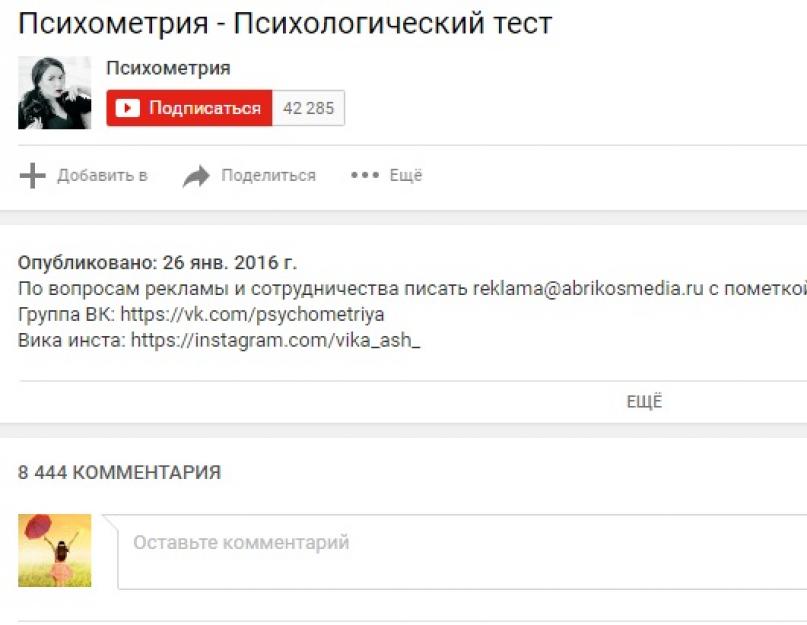Если на канале разрешены обсуждения, вы можете добавлять комментарии к видео, изменять их и оценивать сообщения других зрителей. Также можно отвечать на уже существующие комментарии.
Просмотр комментариев
Комментарии к видео появляются под окном проигрывателя. Чтобы их посмотреть, достаточно прокрутить страницу вниз. В разделе с комментариями можно не только оставлять новые сообщения, но и отвечать другим пользователям. Ответы объединяются в ветки. Комментарии видны всем: каждый пользователь может прочитать их и присоединиться к обсуждению.
Если вы не можете найти нужный комментарий, вероятно, он был удален. Возможно, это произошло из-за того, что в сообщении выявлено нарушение или пользователь, который его оставил, либо владелец канала приняли решение удалить запись.
Примечание . В приложении YouTube некоторые функции для работы с комментариями отсутствуют. Так, чтобы поставить сообщению оценку "Мне понравилось" или "Мне не понравилось" с мобильного устройства, нужно открыть видео на сайте m.youtube.com .
История комментариев
Вы можете посмотреть все комментарии, которые когда-либо оставляли на YouTube. Вот как это сделать:
- Перейдите в историю комментариев .
- Откройте вкладку История комментариев вверху страницы.
- Перейдите на страницу с комментарием, нажав на него.
Если видео, к которому вы оставляли комментарий, было удалено, запись не будет отображаться в истории. Также в этом разделе нельзя посмотреть сообщения, которые были удалены из-за нарушений.
Если вы открыли видео на компьютере, то можете изменить порядок отображения комментариев. Раскрывающийся список с вариантами сортировки находится под полем для ввода сообщения. Комментарии можно упорядочить по популярности , то есть по убыванию количества отметок "Мне понравилось", и по дате добавления – от новых к старым.
Если нажать на временную метку над комментарием, то сообщение и ответы к нему начнут отображаться первыми в списке. Также в адресной строке браузера будет сгенерирована ссылка на запись.
Приятно, когда юзеры оставляют записи под вашим роликом на Ютубе. Благодаря им можно улучшить видео, понять, что получилось, а что лучше вырезать из клипа. Проанализировав комментарии, легче всего придумать . Посмотреть свои комментарии на Ютубе можно сразу под видео. Откройте любой ролик, комментарии к которому хотите увидеть. Проскрольте страницу вниз. Прямо под ним вы увидите общее количество оставленных записей. Если вы хотите увидеть те записи, которые больше всего оценили другие, под полем, позволяющим оставлять комменты, коснитесь вкладки «Сначала новые».
Здесь вы можете выбрать, какие записи вы хотите видеть в первую очередь самые популярные или свежие. Записи называются популярными, если они набрали лайки от других, а также к ним написали больше всего ответов. На них нужно ориентироваться в первую очередь, если вы хотите продвигать свой канал и . Если вам нужно быстро понять, какие видеоролики набрали , тогда вам необходимо перейти в менеджер канала. Здесь справа вы увидите общее число поставленных лайков или дизлайков, а также общее количество комментариев к каждому из клипов.

Для того, чтобы посчитать средний лайк и углубиться в статистику, вам поможет . Откройте данную графу в меня. Внизу слева выберите пункт «Комментарии». Здесь на графике Ютуб покажет вам дни недели, в который пользователи оставили больше всего откликов, также вы можете узнать месторасположение, откуда были сделаны комменты, посмотреть, какой клип был самым интересным для юзеров.
Как посмотреть ответы на комментарии в Ютубе
Вы сами оставили отклик к видеоролику, который вас заинтересовал, и вам интересно посмотреть ответы на комментарии в Ютубе? Для этого важно найти свою запись среди остальных. Прямо под ней вы сможете увидеть ответы. Если вы хотите продолжить диалог с создателем ролика, просто коснитесь кнопки « Ответить». Таким способом можно отвечать любому, кто еще поддерживает диалог под видео.

Также вы можете удалить свой коммент, если ответы других вас не устраивают. Для этого коснитесь серых точек расположенных вертикально справа от вашей записи. Здесь вы можете дополнить свою запись, кликнув на слово «Изменить» или же стереть ее. Чтобы быть в курсе того, кто и во сколько написал ответ на вашу запись, в Ютубе существует специальная функция по настройке оповещений. Для ее включения:
- Переместитесь в правый верхний угол на главной своего канала
- Коснитесь изображения авы. Кликните на знак винтика.
- В данной подкатегории, слева, вы увидите надпись «Оповещения». В этой области перемотайте страницу вниз. Отметьте галочкой рубрику, где Ютуб предлагает отправку уведомлений. Как только кто-то из пользователей пришлет вам ответ, оповещение придет на почту в Гугле.

Как посмотреть комментарии на Ютубе с телефона
Если не терпится узнать, кто написал вам на Ютубе, а доступа к ПК нет, тогда можно посмотреть комментарии с телефона . Откройте Ютуб, отыскав его в Сафари или в другом браузере. Перейдите в свой кабинет и отыщите то видео, комментарии к которому вас интересуют. Чтобы увидеть все ответы нужно пролистать всю страничку.

Под роликами, которые Ютуб разместил под вашим, располагаются комментарии. Вначале идет общее число записей. Рядом с ним есть стрелочка. Коснитесь ее, чтобы увидеть какой- либо конкретный ответ. Здесь вы также можете оставить свою запись под ответом, или же удалить ненужные комменты.
Вы можете просматривать обсуждения и добавлять свои отзывы в разделе комментариев к видео на вкладке «Обсуждение» на канале (если владелец канала включил вкладу Обсуждение).
Просмотр комментариев на YouTube
Комментарии, которые наиболее важны для Вас, появляются первыми. В верхней части списка Вы увидите комментарии людей из ваших кругов на Google Plus и других авторов, популярных людей.
Комментарии, которые нравятся многим людям и на который есть много ответов, также будут отображаться в начале:
- Сортировать комментарии . Также вы можете использовать сортировку, благодаря которой в начале списка будут видны последние комментарии. Для более удобного отслеживания, обсуждения группируются в цепочки.
- Комментарии с других сайтов . Записи из Google Plus, со ссылками на видео или каналы, будут также отображаться в комментариях на YouTube с пометкой Google+ .
- Модерирование комментариев . На любой комментарий Вы можете пожаловаться, как на спам или нарушение правил. Если же Вы являетесь разработчиком, то можете модерировать комментарии к своим видео на канале при помощи инструментов для модерирования комментариев .
поддерживают еще не все функции новой системы комментирования.
- В Android:
- Сортировка по последним комментариям.
- В Android и iOS:
- Метка Google+
Команда YouTube работает над обновлением для этих приложений. Пока Вы можете использовать эти функции, если войдете на мобильную версию YouTube с помощью браузера устройства.
Публикация комментариев
Обновленная система комментариев основана на аккаунтах Google . Если ваш канал еще не был обновлен, узнайте, как связать его с Google Plus для того, чтобы иметь возможность размещать комментарии, а также делать другие вещи, связанные с комментированием.
- Выберите, кто может видеть ваш комментарий . По умолчанию комментарии на YouTube и Google Plus общедоступны. Если вы хотите, то можете размещать свои комментарии только для определенных лиц или лиц из ваших кругов на Google Plus. Таким образом, обсуждение будет иметь более частный характер. Выберите параметр видимости (например, Публичный), чтобы изменить параметры видимости комментариев.
- Используйте форматированный текст . Комментарии на YouTube можно отформатировать с помощью тегов *полужирный* → полужирный , _курсив_ → курсив , -перечеркнутый- → перечеркнутый.
- Добавьте URL . В комментарии вы можете добавить URL. Он будет отображаться как гиперактивная ссылка. URL видео на YouTube отображаются в комментариях, как ссылки с названием фильма.
- Упоминания о разных людях . В своих комментариях Вы можете упоминать о различных людях, приглашая их таким образом, принять участие в разговоре.
- Отправить свой комментарий в несколько мест . Свои комментарии Вы можете использовать в качестве записей в Google Plus . Если Вы это сделаете, в Google Plus будут видны только те, которые вы выбираете. ваши комментарии будут также видны для этих людей в таких местах, как профиль или страница на Google Plus, связанная с вашим каналом. Если вы не хотите предоставлять комментарии в Google Plus, перед его публикацией снимите флажок Опубликовать в Google Plus под комментарием.
Приложения YouTube для Android и iOS поддерживают ещё не все функции новой системы комментирования.
Вот некоторые функции, которые еще не доступны:
- В Android:
- [После входа на страницу Google Plus] Предоставлять доступ только к конкретным лицам и кругам
- В Android и iOS:
- Редактирование комментариев
- Отключение ответов и доступа
Команда YouTube работает над обновлением для этих приложений. Пока Вы можете использовать эти функции через мобильную версию YouTube с помощью браузера мобильного устройства.
Реакция на комментарии
Обновленная система комментариев основан на идентификации Google. Если ваш канал еще не был обновлен, узнайте, как связать его с Google Plus для того, чтобы иметь возможность размещать комментарии, а также делать другие вещи, связанные с комментированием.
Отмечать интересные замечания . Нажмите на значок на странице, чтобы показать, что Вам понравился чей-то комментарий. В приложениях на Android и iOS вы можете отметить, что комментарий интересный после нажатия комментариев. Информация о том, что Вам нравится какой-то комментарий будет опубликован в Google Plus (отображается как +1 ). Каждый, кто увидит пост, увидит, кто дал ему .
Отвечайте на комментарии . Нажмите Ответить под комментарием. В приложениях на Android и iOS нажмите комментарий, чтобы отобразить параметр Ответить. Все ответы сгруппированы в темы под первым комментарием. Они видны для тех же лиц в одних и тех же местах, что и первый комментарий.
Изменить, удалить или ограничить круг читателей, которые видят комментарии . Щелкните стрелку в правом верхнем углу опубликованного вами комментария, чтобы отобразить дополнительные параметры комментариев. В приложениях на Android и iOS, некоторые из этих параметров будут показывать Вам, когда коснетесь комментариев.

Приложения YouTube для Android и iOS не поддерживают всех функции новой системы комментирования.
Вот некоторые функции, которые еще не доступны:
- В Android:
- Оценка комментариев (положительный)
- В Android и iOS:
- Оценка комментариев (отрицательный)
Команда YouTube работает над обновлением для этих приложений. Пока Вы можете использовать эти функции, если входите в мобильную версию YouTube с помощью браузера устройства.
Модерирование комментариев на YouTube
Другие пользователи YouTube могут добавлять комментарии к вашим видео и на вашем канале, если на нем включена закладка - Обсуждение. Как у владельца, у Вас есть некоторые инструменты для модерирования дискуссии .
Что можно сделать с комментариями . Проверьте наличие функции, нажав на стрелку в правом верхнем углу комментария, касающегося вашего канала или фильма.
- Удалить - удаление комментариев с YouTube. Если на комментарий были даны какие-то ответы, то они будут удалены вместе с ним. Если комментарий был опубликован также в Google Plus, то он не будет оттуда удален.
- Сообщить о спаме или нарушении - позволяет сообщить команде YouTube о комментарий, который, по вашему мнению, является ругательным или может рассматриваться как спам.
- Запретить на канале , пользователь не может добавлять комментарии для фильмов и на канале. Вы можете потом удалить этого человека из списка заблокированных пользователей в настройках сообщества.

Утверждение комментариев перед публикацией . Вы можете допускать публикацию комментарии к своим видео или на вашем канале только после их принятия.
Новый ролик на Ютубе понравился вам или, наоборот, шокировал? Не можете справиться с эмоциями или хотите дать совет о том, как можно улучшить клип? Оставьте комментарий на Ютубе автору ролика. Для того, чтобы высказать свою точку зрения на то творчество, которое вы увидели, важно быть зарегистрированным на Ютубе. Только те пользователи, которые имеют в наличии свой канал, могут оставлять комменты.
Можно предположить, что такой политики Ютуб придерживается в связи с тем, чтобы сохранить культуру общения, а также минимально снизить количество спама. Это позволяет другим юзерам, которые , следить за тем, что они пишут. Как только вы завели свой канала на хостинге и вошли в него, вы сможете без труда писать свое мнение о любом из клипов, если, конечно, автор посчитал нужным оставить поле комментариев открытым. Для того, чтобы оставить запись:

- После просмотра клипа переместитесь вниз странички.
- Вы увидите строчку, где можно написать, то что вы думаете по поводу клипа.
- Как только вы закончите, коснитесь кнопки отправить. Ваш коммент тут же появиться первым в списке.
Если вы забыли дописать что-либо, или решили вовсе избавиться от комментария, в углу справа коснитесь вертикального значка с тремя точками. Выберите то действие, которое считаете приемлемым. Также вы можете оставить комментарий другому юзеру, который участвует в беседе. В этом вам также поможет значок. Для этого, выберите тот коммент, который вас зацепил, и нажмите на надпись ответить. Пользователь, который оставил свою запись, получит оповещение об этом.
Как оставить комментарий на Ютубе с телефона
Привыкли просматривать ролики только со своего гаждета? К сожалению, оставить комментарий на Ютубе с телефона, как это делается с ПК, не получится. Однако можно добавить видео, которое вас зацепило в свой плейлист и прокомментировать его позже, будучи у ПК. Для добавления видео в плейлисты, выйдете из режима полного экрана просмотра. Как только вы поставите видео на паузу, вы заметите внизу серый значок плюса. Коснувшись его, перед вами откроется список плейлистов, которые вы создавали когда-то. Выберите тот, который вам нужен. Видео окажется в нем.

Если вы считаете, что ролику не место на хостинге, он нарушает ваши права или же в нем показаны недопустимые моменты, коснитесь иконки флажка. Ютуб рассмотрит вашу заявку и выяснит, что не так в видео. Просто так кликать на этот знак не стоит, поскольку, если ваша жалоба не обоснована, вам попросту могут забанить.
Сколько комментариев можно оставлять на Ютубе
На Ютубе можно оставлять бесчисленное множество комментариев,однако, при этом, всегда помнить о культуре общения. Если вы пишете одно и то же, или надоедаете другим пользователям, то хостинг имеет право заблокировать ваш канал, каким бы известным он не был. Поэтому, пишите конструктивную критику.
Ютуб является самым крупным хостингом видео всего интернета. Ежедневно им пользуется десятки миллионов людей. Видео так много, что каждый найдет что-то по вкусу. Ну а для более удобного поиска, все видео разложены по категориям, все для удобства своих пользователей. Надежность, приятный подход к пользователям и нововведение, которое совершила компания, позволила Ютубу стать одной из самых дорогих интернет компаний.
Способы просмотра своих комментариев на ютубе
Существуют три способа просмотра комментариев на ютубе:
- Просмотр всех комментариев с телефона;
- Просмотр с компьютера;
- Просмотр комментариев под видео.
![]()
Бесспорно, одной из самых важных функций ютуба это конечно же возможность оставить практически под любым видео свой комментарий. Данное изложение своего мнения под видео пришлось многим пользователям по душе. Вот только, часто можно встретить ситуацию, когда пользователь желает увидеть свои давние комментарии, но как же это сделать?
В первую очередь появляется вопрос: можно ли посмотреть свои комментарии на ютубе? Ответ на данный вопрос: конечно же да. Ютуб сохраняет все комментарии пользователя и при надобности их с легкостью можно будет посмотреть.

После этого открывается новое окно, и остается всего лишь один вопрос: где посмотреть свои комментарии на ютубе?
Для этого в новом окне надо выбрать Комментарии.

Как посмотреть свои комментарии на ютубе с телефона?
Для этого надо осуществить все те же действия, как и в прошлом пункте, только из мобильного приложения.
Как посмотреть свои комментарии на ютубе под видео?
Чтобы посмотреть все свои комментарии под видео, надо открыть видео под котором пользователь оставил свой комментарий. Это можно сделать как с помощью поиска: отыскать видео вручную, или же выбрать видео из списка комментариев.

Для пользователей ютуб: как посмотреть свои комментарии
?, является крайне частым вопросом, и грамотное, пошаговое объяснение позволит пользователям пользоваться данной функцией чаще.
Особенно актуально функция является сейчас, ведь сервис постоянно обновляется и многие ответы на комментарии могут просто не появиться в ленте, поэтому важно собственноручно проверять их.